|
Turn
Around

Dieses Tutorial wurde für PSP 10 geschrieben.
© Sabine Ludwig - All Rights Reserved. Bitte lest meine
Terms of Use.
Vervielfältigen oder Nutzung für
Bastelforen als Aufgabe nur mit meiner Erlaubnis !
Du benötigst dieses
Material.
Such dir bitte selber eine geeignete Haupttube.
Meine ist ©Ismael Rac und nicht im Material enthalten.
Seine schönen Tuben nebst Lizenz kannst du in seinem
Store
erwerben.
Wir verwenden ausserdem eine Tube von Suzi Sgai.
Das Wasserzeichen der einzelnen Tuben ist in den Tuben enthalten.
Aus Respekt verändere weder die
Filenames, die Tube selber, noch entferne das Wasserzeichen!
Das © bleibt beim jeweiligen Original Artist.
Filter:
Eye Candy 4
Greg's Factory II
Die Maske 20-20.bmp speichere dir in den
PSP-Maskenordner.
Die Form Herzform1.PspShape in den PSP-Formen-Ordner.
Stell deine VG-Farbe auf #951d22 und deine
Hintergrundfarbe auf schwarz.
Öffne eine neue Leinwand 800 x 600 px transparent.
Füll die Leinwand mit deiner VG-Farbe.
Ebene - Neue Rasterebene.
Füll diese mit schwarz.
Ebene - Maske aus Datei laden -20-20.bmp.
Zusammenfassen - Gruppe zusammenfassen.
Ebene - Neue Rasterebene.
Füll sie mit schwarz.
Aktiviere dein Auswahlwerkzeug - Rechteck -
Benutzerdefinierte Auswahl.
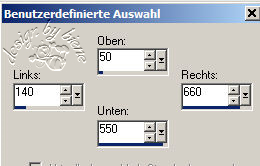
Drück einmal die Entferntaste deiner Tastatur.
Ebene - Neue Rasterebene.
Auswahl umkehren.
Füll die Auswahl mit dem Rotton.
Auswahl aufheben.
Effekt - Filter - Greg's Factory - II - Pool Shadow -
Standardeinstellungen.
Setz die Deckfähigkeit dieser Ebene auf 27%.
Öffne SS_1000_Tube1.psp.
Bearbeiten - Kopieren - und auf deinem Bild - Einfügen
als neue Ebene.
Bild - Größe ändern - 91% - Größe aller Ebenen anpassen
- ausgeklickt.
Wenn du magst, kannst du die Ebene duplizieren.
Auf der ersten Rosenebene wendest du den Gaußschen
Weichzeichner - Radius 30 an.
Anpassen - Helligkeit - Kontrast - Kontrast -35.
Wechsel auf die oberste Ebene zurück.
Öffne deine ausgesuchte Tube.
Bearbeiten - Kopieren - und auf deinem Bild - Einfügen
als neue Ebene.
Verkleinere sie ggfs.
Schieb sie schön zurecht.
Effekt - 3D-Effekt - Schlagschatten.
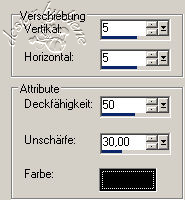
Öffne mein Material.
Aktiviere die Ebene circleframe.
Kopiere sie als neue Ebene in dein Bild.
Rechtsklick in die Ebene - Anordnen - nach unten
verschieben.
Schieb sie schön zurecht, wie im Vorschaubild zu sehen.
Wechsel auf die oberste Ebene zurück.
Ebene - Neue Rasterebene.
Aktiviere dein Auswahlwerkzeug - Rechteck -
Benutzerdefinierte Auswahl - gleiche Einstellungen.
Auswahl ändern - vergrößern - 6 px.
Füll die Auswahl mit dem Rotton.
Auswahl ändern - verkleinern - 2 px.
Drück die Entf-Taste deiner Tastatur.
Auswahl aufheben.
Effekt - Filter - Greg's Factory - II - Pool Shadow -
Standardeinstellungen.
Effekt - 3D-Effekt - Schlagschatten.
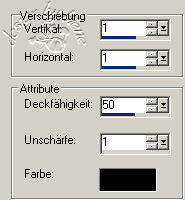
Aktiviere dein Formenwerkzeug Form - Herz -
Schalt die VG Farbe aus und die Hintergrundfarbe auf den
Rotton.
Zieh ein kleines Herz auf.
Platziere es oben am Rahmen wie im Vorschaubild zu
sehen.
Effekt - Filter - Eyecandy 4 - Glass.
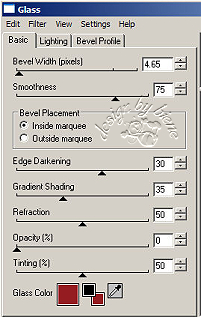
Ebene - Duplizieren.
Bild Vertikal Spiegeln.
Zusammenfassen - nach unten zusammenfassen.
Ebene Duplizieren.
Bild Horizontal Spiegeln.
Zusammenfassen - Nach unten zusammenfassen.
Anpassen - Helligkeit u. Kontrast.

Aktiviere dein Textwerkzeug.
Such die eine schöne Druckschrift.
Ich habe Namesake NF benutzt - Größe 100.

Schreibe erst links den Text in deiner VG Farbe aufs
Bild.
Objekt - Ausrichten - Vertikal auf Leinwand zentrieren.
Schieb die Schrift schön mittig zurecht.
Effekt - Filter - Eyecandy 4 - Glass - mit denselben
Einstellungen.
Dann schreibe den anderen Text rechts in Gr. 60.
Wieder Ausrichten und zurechtschieben.
Wiederhole den Filter.
Wechsel zurück auf Gruppe Raster 2.
Zusammenfassen - Nach unten zusammenfassen.
Aktiviere dein Auswahlwerkzeug - Form Kreis.
Ziehe eine runde Auswahl auf deinem Bild auf, die nicht
größer als der Kreis ist in dem die Frau sitzt.

Bearbeiten - Kopieren.
Ebene - Neue Rasterebene.
Benenne diese Ebene - Turn -.
Bearbeiten - Einfügen - In eine Auswahl einfügen.
Auswahl aufheben.
Zusammenfassen - Sichtbare zusammenfassen.
Bearbeiten - Kopieren.
Öffne deinen Ani-Shop
Bearbeiten - Einfügen - Als neue Animation.
Zurück zum PSP:
Mach den letzen Befehl mit der Pfeiltaste oben in
der Attributleiste rückgängig.
Wechsel auf die Ebene - Turn - zurück.
Bild - Frei drehen - 30 Grad - nach links.

Bearbeiten - Inhalte Kopieren - Alle Ebenen kopieren.
Zurück zum Ani-Shop:
Bearbeiten - Einfügen - nach dem aktuell
ausgewählten Einzelbild.
Zurück zum PSP:
Bild - Frei drehen - 30 Grad - nach links.
Bearbeiten - Inhalte Kopieren - Alle Ebenen kopieren.
Zurück zum Ani-Shop:
Bearbeiten - Einfügen - nach dem aktuell
ausgewählten Einzelbild.
Zurück zum PSP:
Bild - Frei drehen - 30 Grad - nach links.
Bearbeiten - Inhalte Kopieren - Alle Ebenen kopieren.
Zurück zum Ani-Shop:
Bearbeiten - Einfügen - nach dem aktuell
ausgewählten Einzelbild.
Zurück zum PSP:
Bild - Frei drehen - 30 Grad - nach links.
Bearbeiten - Inhalte Kopieren - Alle Ebenen kopieren.
Zurück zum Ani-Shop:
Bearbeiten - Einfügen - nach dem aktuell
ausgewählten Einzelbild.
Zurück zum PSP:
Bild - Frei drehen - 30 Grad - nach links.
Bearbeiten - Inhalte Kopieren - Alle Ebenen kopieren.
Zurück zum Ani-Shop:
Bearbeiten - Einfügen - nach dem aktuell
ausgewählten Einzelbild.
Über Ansicht - Animation - kannst du dir nun deinen Ani
ansehen.
Wenn sie dir so gefällt, als gif. abspeichern und fertig
bist du.
Ich hoffe du hattest ebenso viel Spaß wie ich an diesem
Tut!
- 11. Januar 2008 -
- überarbeitet 2. September 2013 -
 |